TransformbyStep
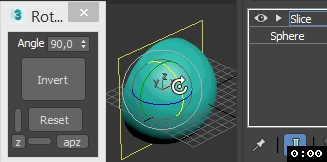
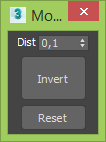
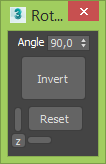
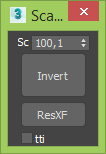
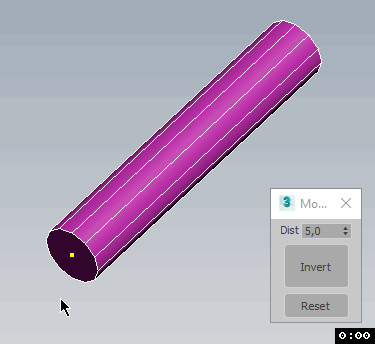
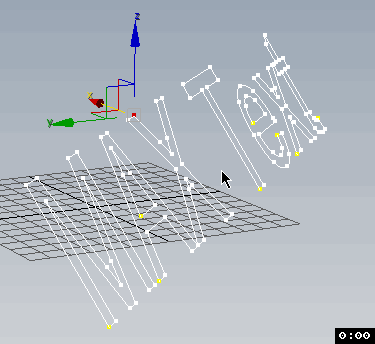
The script works as an Extended alternative to the buttons Move, Rotate, Scale.
To call the step of transfonmation, press Esc+"W" or "E" or "R" button. Before that, you need to assign scripts to the appropriate buttons.
For the transformation step it is necessary to click on the same button "W" or "E" or "R"
For Move, the Screen mode works and you can move objects by a specified value parallel to the screen plane.
Another Move can move the Slice Gizmo on a given value
Rotate can rotate an object to the camera horizon by the level of selected vertices or
And on the Z-axis simply orients the object to the viewport camera
If you press again Esc + button "W"/ " E " / " R " when the step-by-step transformation window is started, the invert value of the transformation will work similarly
Category:"Niklit Scripts"
Скрипт работает как расширенная альтернатива ам "W", "E", "R".
Для вызова пошагового режима надо нажать Esc+ Move или Rotate или Scale. Перед этим надо назначить скрипты на соответствующие кнопки "W", "E", "R".
Для шага трансформации надо нажимать на ту же у "W" or "E" or "R".
Для Move работает режим Screen и можно двигать объекты на заданную величину параллельно плоскости экрана.
Ещё Move может двигать Slice Gizmo на заданную величину
Rotate может вращать объект к горизонту камеры по уровню выделенных вершин или ребра
А по оси Z просто ориентирует объект на камеру въюпорта
Если нажать ещё раз Esc + у "W"/ "E" / "R" при запущенном окне пошаговой трансформации то аналогично сработает Invert величины трансформации
v1.31: Fixed in rotation by spinner value after rotating by edge to horizont
v.1.3: Added Move by tti in Screen view mode. Fixed bugs
v1.26:
In the Scale tool: Sets the scale of the objects from the first selected to the last selected.
В инструменте масштабирования: Задаёт масштаб объектов от первого выбранного к последнему выбранному.
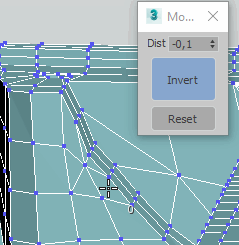
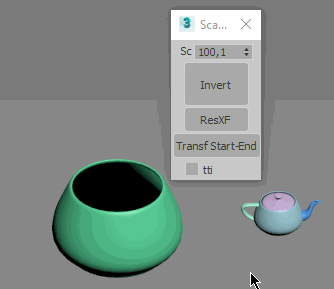
v1.25: Fixed bug in move edges
v1.24: Added Align Pivot to Viewport
v1.23: Fixed in rotation
v1.22: Fixed bug for move of selection in local coordinat system. Исправлена ошибка перемещения выделенного в локальной системе координат.
v1.21: Fixed bug of rotate group. Исправлена ошибка вращения групп
v1.19: If Spline is line by 2 knots then there is no need to allocate a vector-spline for knot movement
Если сплайн это линия на 2 узлов то не нужно выделять вектор-сплайн для движения узла
v1.18:
Added move knot by spline-vector
Добавлено движение узла по сплайн-вектору
v1.16: Fixed bug move in screen view mode
v1.15: Fixed bug of Rotation and move objects in front/left/top/screen view mode
v1.12: Fixed bug of Move selection objects
v1.1: Move to 9999999 Units
v1.09: fixed move vertex by screen
v1.08: Added move vertex by vector of selected
v1.07: Added rotate many objects to viewport by Z button
v1.06: Fixed bug of move in screen coordsys
v1.05: Fixed bug of rotation to horisont by
v1.04
усовершенствован поворот вокруг видового вектора
improved rotation around the view vector
| Attachment | Size |
|---|---|
| transformbystep_1.06.ms | 21.04 KB |
| transformbystep_1.07.ms | 21.09 KB |
| transformbystep_1.08.ms | 21.48 KB |
| transformbystep_1.09.ms | 21.54 KB |
| transformbystep_1.12.ms | 21.62 KB |
| transformbystep_1.16.ms | 23.36 KB |
| transformbystep_1.18.ms | 24.83 KB |
| transformbystep_1.21.ms | 25.03 KB |
| transformbystep_1.22.ms | 25.13 KB |
| transformbystep_1.23.ms | 25.01 KB |
| transformbystep_1.24.ms | 25.01 KB |
| transformbystep_1.25.ms | 25.02 KB |
| transformbystep_1.26.ms | 25.62 KB |
| transformbystep_1.3.ms | 27.78 KB |
| transformbystep_1.31.ms | 27.83 KB |

Comments
Super!!!
Yes, you're probably right. I noticed one problem here, if there is an Unwrap UVW modifier on the object, there is no switching to transformation tools, or rather it only happens on rotation.
.
Благодарю за высокую оценку моего скрипта.
По поводу того, что могло бы быть: подобные скрипты transformType уже есть здесь на ScriptSpot. А здесь же вся суть в том, чтобы не вводить многократно в панель размер трансформации, а просто жать одну кнопку и будет происходить трансформация с указанным шагом.
Super!!!
Это здорово! И вы можете предположить, что было бы круто, если бы при нажатии esc + W, E, R фокус курсора сразу выделял число, чтобы вы могли сразу ввести числа без проблем, а enter вводит значение и убирает выделение поля. , то есть наоборот, работает. Что-то вроде "mmTransformTypein". Можно было бы без проблем работать с клавиатуры.
great
great script!
.
Исправил move для нескольких выделенных объектов.
Но для элементов сплайна там гемор суровый вылавливать что выделено и на что воздействовать. Это надо особо заморочиться там, но полагаю оно того не стоит. Поэтому для элементов сплайна советую использовать обычный диалог Transform Type In.
:(
Nik, а можно добавить к функции Dist, что бы она работала с несколькими объектами и со сплайнами. Полигоны и точки перемещает.
-- Unknown property: "useSoftSel" in $Shape1
---------------------------
-- Unknown property: "modifiers" in $selection
Спасибо
.
Исправил. 9999999 единиц в последней версии
=/
Это конечно усложнит, если добавить кнопку (множитель)? Сейчас ограничение шага в 100.0см
=>
Да, я знаю, там есть косяки, в глобальных координатах вроде всё хорошо, а с локальным движением могут наблюдаться непредсказуемые эффекты. Просто с точки зрения программирования это не так выглядит, мол типа я говорю максу в скрипте "сделай ка мне сдвиг вершины в System Unit..., а теперь сделай как в Display Unit Scale". Каждый вектор надо формализовать и учитывать пространство, в котором происходит трансформация. Буду дорабатывать.
значение Dist
Сложилось впечатление, что это значение привязано к System Unit, а не Display Unit Scale, мне кажется правильней будет привязаться к Display Unit Scale.